win10怎样切换输入法快捷键 win10切换输入法快捷键是什么
更新时间:2024-10-09 12:58:35作者:xiaoliu
Win10系统作为目前广泛使用的操作系统之一,其快捷键功能在日常使用中极为便捷,在Win10系统中,切换输入法也是我们经常需要使用的功能之一。win10切换输入法的快捷键是什么呢?下面就让我们一起来了解一下。
win10怎样切换输入法快捷键
方法一: 组合键
1、按下“ Shift ”+“ Ctrl ”切换,这个方法适用于一切Windows系统;

2、按下“ win ”+“ 空格键 ”,这是win10独有的方法。按下后系统输入法就会出现在右侧供用户选择。
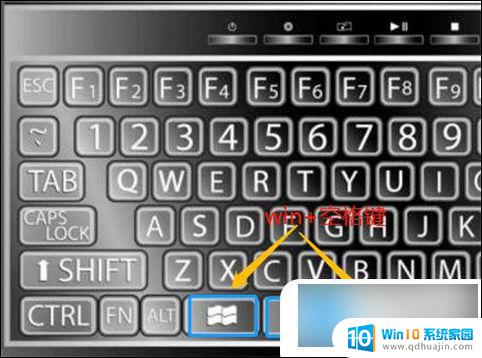
方法二: 控制面板进行切换
1、首先打开电脑进入设置,选择进入“ 设备 ”设置。
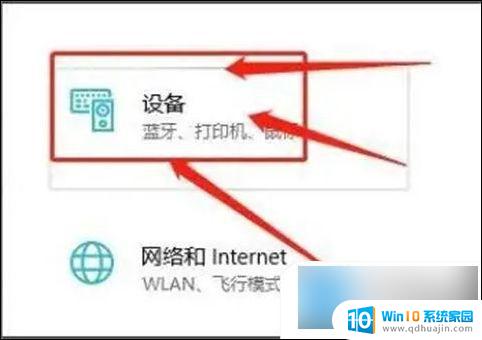
2、在设备设置页,选择“ 输入 ”选项。

3、在输入设置页,点击“ 高级键盘设置 ”。

4、找到切换输入法,进行设置。

以上就是win10怎样切换输入法快捷键的全部内容,碰到同样情况的朋友们赶紧参照小编的方法来处理吧,希望能够对大家有所帮助。
win10怎样切换输入法快捷键 win10切换输入法快捷键是什么相关教程
热门推荐
win10系统教程推荐
- 1 电脑休屏怎么设置才能设置不休眠 win10怎么取消电脑休眠设置
- 2 怎么调出独立显卡 Win10独立显卡和集成显卡如何自动切换
- 3 win10如何关闭软件自启动 win10如何取消自启动程序
- 4 戴尔笔记本连蓝牙耳机怎么连 win10电脑蓝牙耳机连接教程
- 5 windows10关闭触摸板 win10系统如何关闭笔记本触摸板
- 6 如何查看笔记本电脑运行内存 Win10怎么样检查笔记本电脑内存的容量
- 7 各个盘在c盘的数据位置 Win10 C盘哪些文件可以安全删除
- 8 虚拟windows桌面 win10如何使用虚拟桌面
- 9 新电脑输入法如何设置 win10怎么设置默认输入法为中文
- 10 win10鼠标移动会卡顿 win10系统鼠标卡顿怎么解决
win10系统推荐
- 1 萝卜家园ghost win10 64位家庭版镜像下载v2023.04
- 2 技术员联盟ghost win10 32位旗舰安装版下载v2023.04
- 3 深度技术ghost win10 64位官方免激活版下载v2023.04
- 4 番茄花园ghost win10 32位稳定安全版本下载v2023.04
- 5 戴尔笔记本ghost win10 64位原版精简版下载v2023.04
- 6 深度极速ghost win10 64位永久激活正式版下载v2023.04
- 7 惠普笔记本ghost win10 64位稳定家庭版下载v2023.04
- 8 电脑公司ghost win10 32位稳定原版下载v2023.04
- 9 番茄花园ghost win10 64位官方正式版下载v2023.04
- 10 风林火山ghost win10 64位免费专业版下载v2023.04